16 veidi, kā novērst iPhone nezvanīšanas problēmu
Miscellanea / / April 03, 2023

Šajā mūsdienu laikmetā mūsu tālrunis ir kļuvis par mūsu dzīves neatņemamu sastāvdaļu. To izmanto, lai sazinātos ar mūsu draugiem un ģimeni, pārlūkotu dažādas lietotnes un daudz ko citu. Iedomājieties, ka jums jāapmeklē svarīgs zvans un jūsu iPhone nezvana, šī situācija var būt ļoti nomākta. Ja vēlaties uzzināt, kā novērst iPhone tālruņa nezvanīšanas problēmu, kā novērst, ka iPhone nezvana ienākošajiem zvaniem un daudz ko citu, turpiniet lasīt mūsu rakstu.
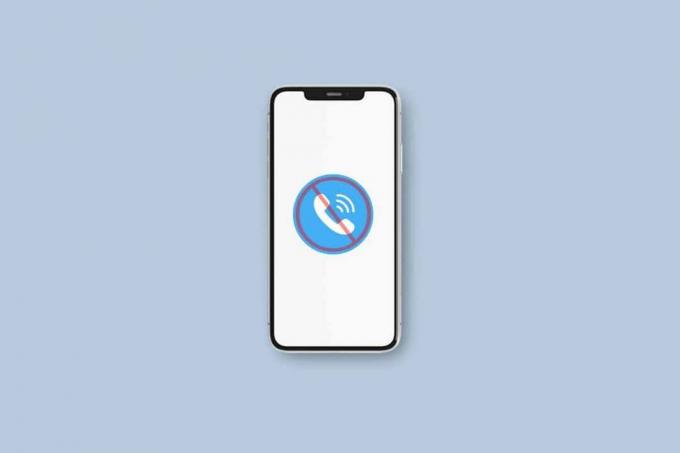
Satura rādītājs
- Kā novērst iPhone nezvanīšanas problēmu
- 1. metode: restartējiet iPhone
- 2. metode: izslēdziet lidmašīnas režīmu
- 3. metode: izslēdziet klusuma režīmu
- 4. metode: notīriet iPhone skaļruni
- 5. metode: palieliniet zvana signāla skaļumu
- 6. metode: atspējojiet funkciju Netraucēt
- 7. metode: atvienojiet Bluetooth ierīces
- 8. metode: mainiet atlasīto zvana signālu
- 9. metode: mainiet pielāgotos zvana signālus
- 10. metode: mainiet bloķēto kontaktpersonu sarakstu
- 11. metode: izslēdziet zvanu pāradresāciju
- 12. metode: izslēdziet nezināmu zvanītāju apklusināšanu
- 13. metode: atspējojiet zvanus citās ierīcēs
- 14. metode: atjauniniet iPhone
- 15. metode: atiestatiet tīkla iestatījumus
- 16. metode: iPhone rūpnīcas datu atiestatīšana
Kā novērst iPhone nezvanīšanas problēmu
iPhone nezvanot, zvanot kādam, problēma var radīt lielu satraukumu, taču jums nav jāuztraucas, jo Šajā rakstā jūs gūsit ieskatu par to, kā novērst šo problēmu. Izlasiet tālāk aprakstītās metodes.
1. metode: restartējiet iPhone
Restartējot ierīci, ierīcē esošās kļūdas var novērst, turklāt ierīce arī atbrīvojas no pagaidu kļūmēm. Tātad, restartējiet ierīci, lai novērstu iPhone nezvanīšanas problēmu. Lai uzzinātu, kā restartēt savu iPhone, izlasiet mūsu rokasgrāmatu Kā restartēt iPhone X.

2. metode: izslēdziet lidmašīnas režīmu
Kad ierīcē ir ieslēgts lidmašīnas režīms, varat saskarties ar iPhone tālruņa nezvanīšanas problēmu, jo tas pagriežas lidmašīnas režīmā atvieno jūsu iPhone no sakaru pakalpojumiem, piemēram, Bluetooth, Wi-Fi un mobilā tālruņa tīkliem. Tāpēc pārliecinieties, vai tas ir izslēgts. Lai to izdarītu, lasiet tālāk:
1. Jūs varat piekļūt Lidmašīnas režīms no vadības centra. Tātad, lai piekļūtu vadības centram, velciet uz leju no sava iPhone ekrāna augšējā labā stūra.
2. Tālāk, ja lidmašīna ikona ir iezīmēta oranžā krāsā, tas nozīmē, ka ierīce ir lidmašīnas režīmā. Pieskarieties lidmašīnas režīma ikonai, lai to izslēgtu.
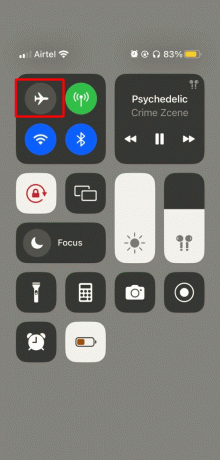
3. metode: izslēdziet klusuma režīmu
Ja jūsu iPhone ir atstāts klusuma režīmā, varat saskarties ar šo problēmu, tāpēc pārliecinieties, ka tas tā nav. Lai to pārbaudītu, skatieties virs skaļuma jūsu iPhone pogas. Skaļuma pogas atrodas jūsu iPhone augšējā kreisajā stūrī. Ja ierīcē ir ieslēgts klusuma režīms, virs slīdņa būs redzama plāna oranža līnija. Tāpēc izslēdziet to, ja nevēlaties saskarties ar iPhone zvana problēmu. Ja ierīcē ir ieslēgts klusuma režīms, ikreiz, kad saņemat zvanus, jūsu iPhone nezvanīs.
Lasi arī:Kā iPhone tālrunī izslēgt miega režīmu
4. metode: notīriet iPhone skaļruni
Ja uz skaļruņa uzkrājas gruži un putekļi, tas var aizsprostot skaļruni, tādējādi radot iPhone zvana problēmu. Tātad, notīriet iPhone režģus, lai notīrītu šo vietu, izmantojiet drānu vai profesionālu rīku, lai iztīrītu poras no iestrēgušajām putekļu daļiņām, un tad problēma var tikt atrisināta.
5. metode: palieliniet zvana signāla skaļumu
Vēl viens iemesls, kāpēc jūs saskaraties ar iPhone zvana problēmu, var būt pārāk zems zvana signāla skaļums ierīcē. Tātad, lai palielinātu zvana signāla skaļumu, nospiediet augšējo pogu, kas atrodas ierīces kreisajā pusē. Poga, kas atrodas zem augšējās pogas, ir paredzēta skaļuma samazināšanai.
Ja nevarat pielāgot skaļumu, izmantojot šīs pogas, iespējams, ar tām var rasties problēmas. Tātad šajā gadījumā varat pielāgot zvana signāla skaļumu, izmantojot lietotni Iestatījumi. Lai uzzinātu, kā to izdarīt, veiciet tālāk minētās darbības.
1. Vispirms dodieties uz Iestatījumi lietotne.

2. Pēc tam pieskarieties Skaņas & Haptika opciju.

3. Pēc tam iestatiet Zvana signāls un brīdinājumiApjoms slīdni uz maksimumu.
6. metode: atspējojiet funkciju Netraucēt
Ja jūsu ierīcē ir iespējota funkcija Netraucēt, varat saskarties ar iPhone nezvanīšanas problēmu, jo šī funkcija neļauj lietotājiem tikt traucētiem. Tātad, kad saņemat ienākošus zvanus, zvana signāls var neatskanēt. Lai uzzinātu, kā es varu salabot manu iPhone nezvanot par ienākošajiem zvaniem, izlasiet tālāk aprakstītās darbības:
1. Vispirms dodieties uz vadības centrs savā iPhone tālrunī.
Piezīme: iPhone modeļos, piemēram, iPhone X un jaunākās versijās, velciet uz leju no ekrāna augšējās labās puses, lai piekļūtu vadības centram. iPhone 8, iPhone SE un vecākās versijās jums būs jāvelk uz augšu no apakšas.
2. Pēc tam, ja jūsu ierīcē ir ieslēgts režīms Netraucēt, mēness pusmēness ikona tiks iezīmēta purpursarkanā krāsā. Lai izslēgtu šo funkciju, vienkārši pieskarieties Netraucēt opciju un pārliecinieties, vai tā vairs nav izcelta purpursarkanā krāsā, bet tai jābūt caurspīdīgai.

Lasīt arī: Kā nomainīt zvanītāja ID iPhone tālrunī
7. metode: atvienojiet Bluetooth ierīces
Ja tālrunis ir savienots ar ārēju ierīci, izmantojot Bluetooth, jūs vairs nedzirdēsit sava iPhone zvana signālu no tā skaļruņiem. Tāpēc noteikti atvienojiet šīs ierīces, izslēdzot Bluetooth, lai iPhone nezvanītu, zvanot kādam.
Lai izslēgtu Bluetooth, pārejiet uz vadības centru, velkot uz leju no augšējā labā stūra. Pēc tam, ja Bluetooth ikona ir iezīmēta zilā krāsā, tas nozīmē, ka tā ir ieslēgta, pieskarieties tai, lai to izslēgtu.
8. metode: mainiet atlasīto zvana signālu
Ja jūsu iPhone tālruņa zvana signāls nav satraucošs, dažkārt varat nepamanīt tālruņa zvana signālu. Šādā gadījumā jums vajadzētu mēģināt to mainīt, lai to izdarītu, veiciet tālāk norādītās darbības.
1. Palaidiet Iestatījumi lietotni, pēc tam pieskarieties Skaņas & Haptika opciju.

2. Pēc tam zem virsraksta Sounds and Haptic Patterns pieskarieties Zvana signāls un pēc tam izvēlieties zvana signālu no piedāvātajām opcijām, kuras jums šķiet visspilgtākās.

9. metode: mainiet pielāgotos zvana signālus
Ja konkrētām kontaktpersonām ir iestatīts pielāgots zvana signāls, iespējams, ka, saņemot zvanu no šīm personām, jums var rasties problēmas ar iPhone zvana signālu. Tātad, pārbaudiet to, lai uzzinātu, kā to izdarīt un novērst iPhone nezvanīšanas problēmu, veiciet tālāk minētās darbības.
1. Dodieties uz Kontakti lietotni savā iPhone tālrunī, pēc tam izvēlieties vajadzīgo kontaktpersonu.
2. Pēc tam pieskarieties Rediģēt opcija atrodas augšējā labajā stūrī.

3. Pēc tam pārbaudiet konkrētā kontakta zvana signālu, pieskaroties Zvana signāls opciju.
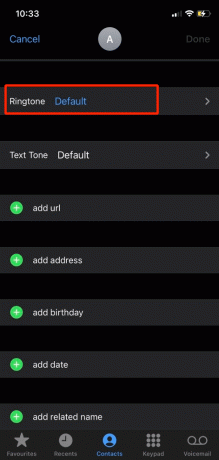
4. Pēc tam, ja ir piešķirts kāds cits zvana signāls, mēģiniet iestatīt zvana signālu kā noklusējuma signālu un pēc tam pārbaudiet, vai varat atrisināt problēmu.
Lasi arī:Kā automātiski atbildēt uz tekstiem iPhone tālrunī
10. metode: mainiet bloķēto kontaktpersonu sarakstu
Jūs varat saskarties ar iPhone nezvanīšanas problēmu, ja esat bloķējis kontaktpersonas numuru, jo jūs nesaņemsit paziņojumu, kad saņemsit zvanus no bloķētā numura. Tāpēc pārliecinieties, ka jums tas tā nav. Lai to pārbaudītu, izlasiet tālāk norādītās darbības.
1. Vispirms pieskarieties Iestatījumi lietotni savā ierīcē.

2. Tālāk pieskarieties Tālrunis> Bloķētie kontakti.

3. Pēc tam ritiniet uz leju un pārbaudiet bloķēto numuru sarakstu. Ja tas ir tur, velciet numuru pa kreisi un pēc tam pieskarieties Atbloķēt. Pēc tam iPhone tālrunis nezvanīs, kad tas ir bloķēts.
11. metode: izslēdziet zvanu pāradresāciju
Zvanu pāradresācijas funkcijas atspējošana var palīdzēt atrisināt radušos problēmu. Kad šī funkcija ir iespējota, saņemtie zvani tiek automātiski pāradresēti uz citu numuru. Lai izslēgtu šo funkciju, veiciet tālāk aprakstītās darbības.
1. Atveriet Iestatījumi lietotni savā ierīcē, pēc tam pieskarieties Tālrunis opciju.

2. Pēc tam pieskarieties opcijai Zvanu pāradresācija un izslēdziet Zvanu pāradresācija slīdni.
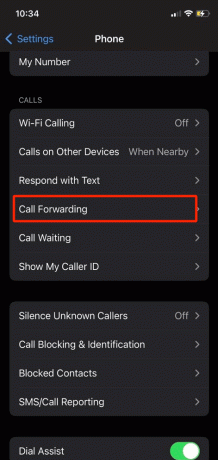
12. metode: izslēdziet nezināmu zvanītāju apklusināšanu
Izslēdzot nezināmu zvanītāju funkciju iPhone, var atrisināt problēmu, kas nezvana. Ja iespējojat šo funkciju, zvani no nezināmiem numuriem tiek izslēgti. Izlasiet tālāk norādītās darbības, lai izslēgtu šo funkciju.
1. Vispirms dodieties uz Iestatījumi lietotni un pēc tam pieskarieties Tālrunis opciju.

2. Pēc tam izslēdziet Apklusināt nezināmos zvanītājus slīdni.
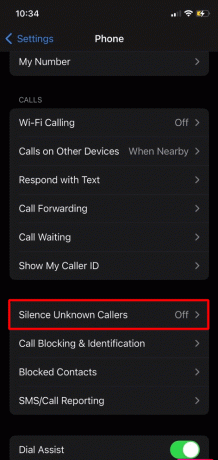
Lasīt arī: 18 labākās Tarot lietotnes Android un iPhone ierīcēm
13. metode: atspējojiet zvanus citās ierīcēs
Ja jūsu iPhone tālrunī ir iespējota funkcija Zvani citās ierīcēs, varat saņemt zvanus no Apple ierīcēm ar līdzīgu Apple ID, piemēram, Apple pulksteni, Mac, iPad utt. Ja šī funkcija ir iespējota, iespējams, ka iPhone tālrunis nezvana. Tātad, lai izslēgtu šo funkciju, veiciet tālāk minētās darbības.
1. Dodieties uz Iestatījumi lietotni un pēc tam pieskarieties Tālrunis opciju.

2. Pēc tam izslēdziet Zvani citās ierīcēs slīdni.
14. metode: atjauniniet iPhone
Centieties atjaunināt savu iPhone un instalējiet jaunāko ierīcē pieejamo programmatūru, jo tā var novērst radušās problēmas. Pirms jaunākā atjauninājuma instalēšanas pārliecinieties, vai jums ir labs interneta savienojums. Lai atjauninātu savu iPhone, izpildiet tālāk norādītās darbības.
1. Pirmkārt, dodieties uz Iestatījumi lietotni savā iPhone.
2. Pēc tam dodieties uz Ģenerālis opciju.
3. Pēc tam pieskarieties Programmatūras atjauninājums opciju.

4. Pēc tam pieskarieties Lejupielādēt un instalēt opciju.
15. metode: atiestatiet tīkla iestatījumus
Lai novērstu iPhone tālruņa nezvanīšanas problēmu, mēģiniet atiestatīt ierīces tīkla iestatījumus. Izmantojot šo metodi, tiks izdzēsti visi tīkla iestatījumi, piemēram, visas ierīces, kuras esat savienojis pārī ar Bluetooth, saglabātās Wi-Fi paroles utt. Lai atiestatītu tīkla iestatījumus, izlasiet tālāk norādītos punktus.
1. Dodieties uz Iestatījumi lietotne.
2. Pēc tam pieskarieties Ģenerālis opciju.
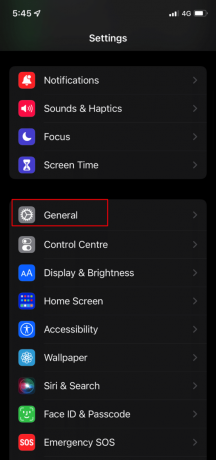
3. Pēc tam ritiniet uz leju un pēc tam atrodiet Pārsūtiet vai atiestatiet iPhone opciju.
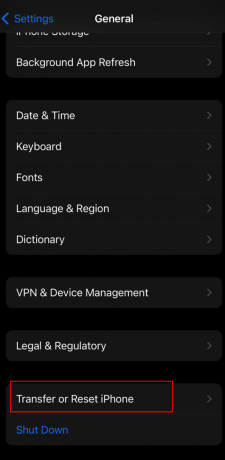
4. Visbeidzot, pieskarieties Atiestatīt> Atiestatīt tīkla iestatījumus opciju.
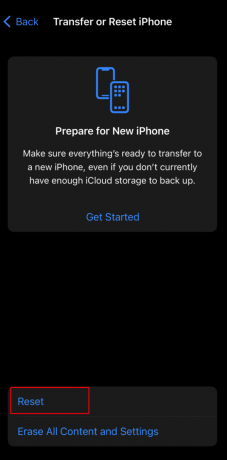
Lasi arī:Kā novērst, ka iPhone nesaņem tekstus no Android
16. metode: iPhone rūpnīcas datu atiestatīšana
Atiestatot iPhone rūpnīcas iestatījumus, visa informācija un dati tiek notīrīti no ierīces. Tāpēc ņemiet vērā šo punktu, pirms izvēlaties šo darbību. Lai uzzinātu, kā veikt rūpnīcas datu atiestatīšanu, varat izlasīt mūsu rakstu par Kā atiestatīt iPhone X rūpnīcas iestatījumus.

Ieteicams:
- Kā pakalpojumā Twitter iestatīt divu faktoru autentifikācijas lietotni
- Kā ievietot WhatsApp audio statusu
- 12 slikti iPhone ieradumi, kas jālauž šodien
- 13 veidi, kā salabot pārāk zemu iPhone skaļumu
Mēs ceram, ka šis raksts jums bija noderīgs, jo mēs apspriedām, kā to novērst iPhone nezvana problēma un vēl. Mēs uzskatām, ka šajā rakstā sniegtās metodes bija noderīgas, un jūs varējāt atrisināt problēmu. Ja jums ir kādi ieteikumi vai jautājumi, varat tos ierakstīt komentāru sadaļā.



